Kuidas Discovery Plus'i tellimus tühistada
Sotsiaalmeedia / / August 04, 2021
Kuulutused
Discovery plus tellimisteenused käivitati hiljuti kogu maailmas ja nüüd saate avastusprogrammi vaadata kõrglahutusega telefonis, Android TV-s, Amazon Firestickis jne. Sellel platvormil voogesitati kogu klassikalist ja lemmiktelevisiooni. Pealegi peate foorumile maksma lisatasu liitumistasu, mis maksab teile umbes 5 dollarit kuus, mis on selle pakutava sisu ja teadmiste eest üsna vähem.
Veebipõhised tellimisteenused on suurepärased, kui vaatate oma lemmiksisu vaid murdosa hinnaga võrreldes traditsiooniliste telekaablitega. Nüüd on Discovery plus suurepärane teenus, kui tegelete infotainmentide sisuga. Peale tavaliste kanalite saate juurdepääsu 40 + -le, mis on tõeline mõte.
Kui teile Discovery Plus'i tellimus ei meeldi, saate selle igal ajal ka ise tühistada. Kuid arvan, et paljud kasutajad pole kursis Discovery Plus uusima tellimuse tühistamise protsessiga. Pärast punkti saamist otsustasime kaasa võtta juhendi Discovery Plus'i tellimuse tühistamiseks.
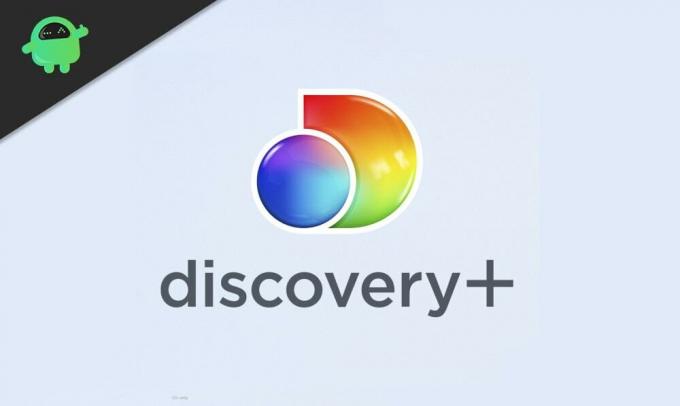
Kuulutused
Sisukord
-
1 Kuidas Discovery Plus'i tellimus tühistada
- 1.1 Discovery Plus'i tellimuse tühistamine töölaual
- 1.2 Discovery Plus'i tellimuse tühistamine Androidis
- 1.3 Discovery Plus'i tellimuse tühistamine iOS-is
- 2 Järeldus
Kuidas Discovery Plus'i tellimus tühistada
Täna juhendame teid Discovery Plus'i tellimuse tühistamiseks erinevatel platvormidel, näiteks Desktop, Android, iOS jne. Vaatame neid üle:
Discovery Plus'i tellimuse tühistamine töölaual
Selleks järgige allpool toodud juhiseid:
- Esiteks peate minema oma brauseri otsinguribale ja tippima Discoveryplus.com.
- Juhul kui te pole oma kontoga sisse logitud. Seejärel logige sisse.
- Pärast sisselogimist puudutage rippmenüü kasti, mis asub akna paremas ülanurgas.
- Nüüd valige suvand Konto.
- Pärast seda suunatakse teid jaotisse Halda oma kontot.
- Seal märkate valikut Tühista. Puudutage lihtsalt aktiivse tellimuse kõrval asuvat tühistamist.
- Nüüd järgige ekraanil kuvatavat käsku ja puudutage kinnitust, et oma Plus Subscription tühistada.

- See on kõik; teie Discovery premium tellimus on nüüd tühistatud.
Discovery Plus'i tellimuse tühistamine Androidis
Android-nutitelefonis näete oma Google Play poes oma Discovery Plusi tellimust. Tellimuse tühistamiseks toimige järgmiselt:
- Kõigepealt avage seade ja minge mängupoodi.
- Nüüd klõpsake menüüikoonil, mis asub ekraani vasakus ülanurgas.

- Pärast seda klõpsake tellimuste valimiseks.
- Navigeerige läbi Discovery Plus ja leidke see ning puudutage seda.

- Nüüd valige järgmisest aknast suvand Tühista tellimus.
- See on kõik; teie Discovery plus tellimus on nüüd tühistatud.
Discovery Plus'i tellimuse tühistamine iOS-is
IOS-is Discovery Plus'i tellimuse tühistamiseks toimige järgmiselt: -
- Esiteks peate minema rakendusse Seaded ja klõpsama oma Apple ID-d, mis asub akna paremas ülanurgas.

- Pärast seda näete tellimisvalikut. Klõpsake seda.
- Liikuge tellimispaneelil ja leidke valik Discovery Plus.
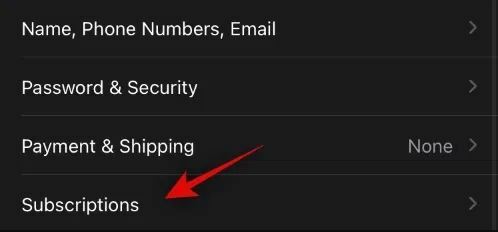
- Nüüd, kui olete loendist leidnud Discovery plussi. Klõpsake seda.
- Siiski peate klõpsama suvandil Tühista tellimus.
- Puudutage järgmises aknas valikut Kinnita.
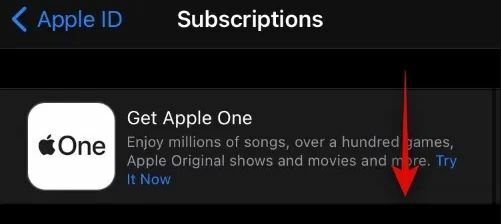
- Pidage meeles, et võib-olla peate oma turvalisuse tõttu oma Apple ID uuesti sisestama.
- See on kõik, teie Discovery Plus tellimus on nüüd tühistatud.
Järeldus
Discovery Premium-tellimuse keelamisega saate keelata kogu juurdepääsu premium-funktsioonidele. Kuid saate endiselt nautida oma olemasolevat tellimust, kuni praegune kehtivusaja lõpp saabub. Discovery lõpetab laadimise alles pärast teie praeguse tellimisperioodi lõppu.
Kuulutused
Toimetaja valik:
- Kuidas kustutada oma WhatsAppi konto Androidis, iOS-is ja KaiOS-is
- Mis on Apple One? Kui palju tellimus maksab?
- Kallis rakendus: kas see on kelmus või õigus?
- Kuidas osta ja lunastada Apple'i kinkekaarte
- Spotify vs Apple Music: milline muusika voogesitus on parim?



